- Esenciales
- Empezando
- Datadog
- Sitio web de Datadog
- DevSecOps
- Serverless para Lambda AWS
- Agent
- Integraciones
- Contenedores
- Dashboards
- Monitores
- Logs
- Rastreo de APM
- Generador de perfiles
- Etiquetas (tags)
- API
- Catálogo de servicios
- Session Replay
- Continuous Testing
- Monitorización Synthetic
- Gestión de incidencias
- Monitorización de bases de datos
- Cloud Security Management
- Cloud SIEM
- Application Security Management
- Workflow Automation
- CI Visibility
- Test Visibility
- Intelligent Test Runner
- Análisis de código
- Centro de aprendizaje
- Compatibilidad
- Glosario
- Atributos estándar
- Guías
- Agent
- Uso básico del Agent
- Arquitectura
- IoT
- Plataformas compatibles
- Recopilación de logs
- Configuración
- Configuración remota
- Automatización de flotas
- Actualizar el Agent
- Solucionar problemas
- Detección de nombres de host en contenedores
- Modo de depuración
- Flare del Agent
- Estado del check del Agent
- Problemas de NTP
- Problemas de permisos
- Problemas de integraciones
- Problemas del sitio
- Problemas de Autodiscovery
- Problemas de contenedores de Windows
- Configuración del tiempo de ejecución del Agent
- Consumo elevado de memoria o CPU
- Guías
- Seguridad de datos
- Integraciones
- OpenTelemetry
- Desarrolladores
- Autorización
- DogStatsD
- Checks personalizados
- Integraciones
- Crear una integración basada en el Agent
- Crear una integración API
- Crear un pipeline de logs
- Referencia de activos de integración
- Crear una oferta de mercado
- Crear un cuadro
- Crear un dashboard de integración
- Crear un monitor recomendado
- Crear una regla de detección Cloud SIEM
- OAuth para integraciones
- Instalar la herramienta de desarrollo de integraciones del Agente
- Checks de servicio
- Complementos de IDE
- Comunidad
- Guías
- API
- Aplicación móvil de Datadog
- CoScreen
- Cloudcraft
- En la aplicación
- Dashboards
- Notebooks
- Editor DDSQL
- Hojas
- Monitores y alertas
- Infraestructura
- Métricas
- Watchdog
- Bits AI
- Catálogo de servicios
- Catálogo de APIs
- Error Tracking
- Gestión de servicios
- Objetivos de nivel de servicio (SLOs)
- Gestión de incidentes
- De guardia
- Gestión de eventos
- Gestión de casos
- Workflow Automation
- App Builder
- Infraestructura
- Universal Service Monitoring
- Contenedores
- Serverless
- Monitorización de red
- Coste de la nube
- Rendimiento de las aplicaciones
- APM
- Términos y conceptos de APM
- Instrumentación de aplicación
- Recopilación de métricas de APM
- Configuración de pipelines de trazas
- Correlacionar trazas (traces) y otros datos de telemetría
- Trace Explorer
- Observabilidad del servicio
- Instrumentación dinámica
- Error Tracking
- Seguridad de los datos
- Guías
- Solucionar problemas
- Continuous Profiler
- Database Monitoring
- Gastos generales de integración del Agent
- Arquitecturas de configuración
- Configuración de Postgres
- Configuración de MySQL
- Configuración de SQL Server
- Configuración de Oracle
- Configuración de MongoDB
- Conexión de DBM y trazas
- Datos recopilados
- Explorar hosts de bases de datos
- Explorar métricas de consultas
- Explorar ejemplos de consulta
- Solucionar problemas
- Guías
- Data Streams Monitoring
- Data Jobs Monitoring
- Experiencia digital
- Real User Monitoring
- Monitorización del navegador
- Configuración
- Configuración avanzada
- Datos recopilados
- Monitorización del rendimiento de páginas
- Monitorización de signos vitales de rendimiento
- Monitorización del rendimiento de recursos
- Recopilación de errores del navegador
- Rastrear las acciones de los usuarios
- Señales de frustración
- Error Tracking
- Solucionar problemas
- Monitorización de móviles y TV
- Plataforma
- Session Replay
- Exploración de datos de RUM
- Feature Flag Tracking
- Error Tracking
- Guías
- Seguridad de los datos
- Monitorización del navegador
- Análisis de productos
- Pruebas y monitorización de Synthetics
- Continuous Testing
- Entrega de software
- CI Visibility
- CD Visibility
- Test Visibility
- Configuración
- Tests en contenedores
- Búsqueda y gestión
- Explorador
- Monitores
- Flujos de trabajo de desarrolladores
- Cobertura de código
- Instrumentar tests de navegador con RUM
- Instrumentar tests de Swift con RUM
- Detección temprana de defectos
- Reintentos automáticos de tests
- Correlacionar logs y tests
- Guías
- Solucionar problemas
- Intelligent Test Runner
- Code Analysis
- Quality Gates
- Métricas de DORA
- Seguridad
- Información general de seguridad
- Cloud SIEM
- Cloud Security Management
- Application Security Management
- Observabilidad de la IA
- Log Management
- Observability Pipelines
- Gestión de logs
- Administración
- Gestión de cuentas
- Seguridad de los datos
- Sensitive Data Scanner
- Ayuda
Torq
Supported OS
Información general
La integración de Torq te permite desencadenar flujos de trabajo en respuesta a alertas de Datadog, proporcionando una mejora en las alertas. A continuación, puedes devolver eventos directamente desde tus flujos de trabajo de Torq a tu flujo de eventos de Datadog y dashboard de Torq dedicado.
Configuración
Para configurar esta integración, debes tener una cuenta de Torq activa y un rol de Propietario de cuenta en esa cuenta. También debes tener permisos de administrador adecuados en Datadog.
Crear una integración de disparador de Datadog en Torq
Ve a Integrations > Triggers (Integraciones > Disparadores), ubica la tarjeta Datadog y haz clic en Add (Añadir).
Introduce un nombre significativo para la integración y haz clic en Add (Añadir).
Copia la URL del webhook generado. Necesitas esta URL para configurar una integración de webhook en tu inquilino de Datadog.
Definir monitores de Datadog para activar eventos en Torq
Ve a Integrations > Integrations (Integraciones > Integraciones), haz clic en la tarjeta Webhooks y haz clic en New (Nuevo).
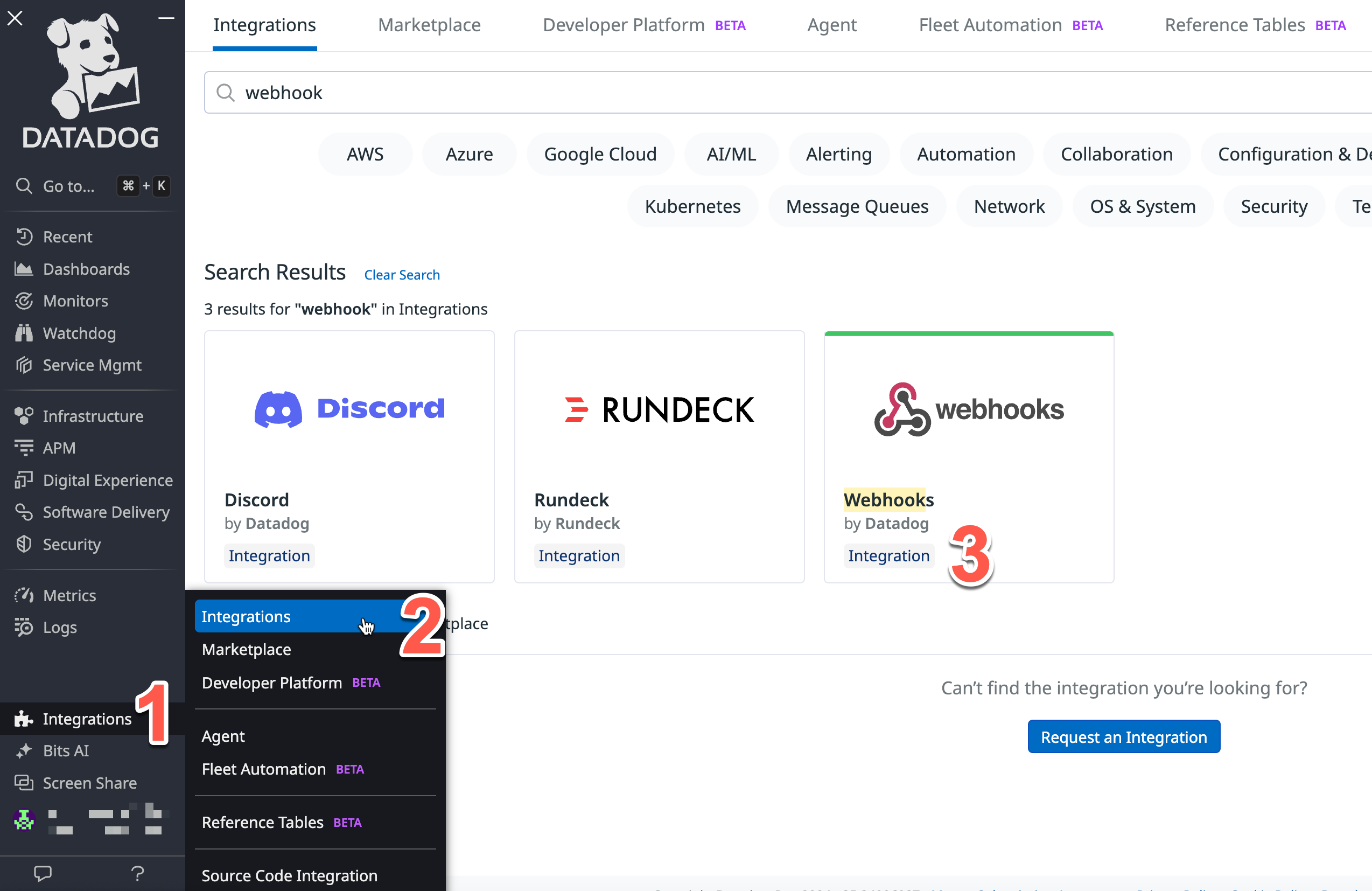
Introduce un nombre significativo para la integración de webhook y pega la URL del webhook generada por Torq. Necesitas el nombre de la integración para asociar el identificador (utilizado para monitores específicos de Datadog para activar Torq) y la URL de webhook generada desde Torq.
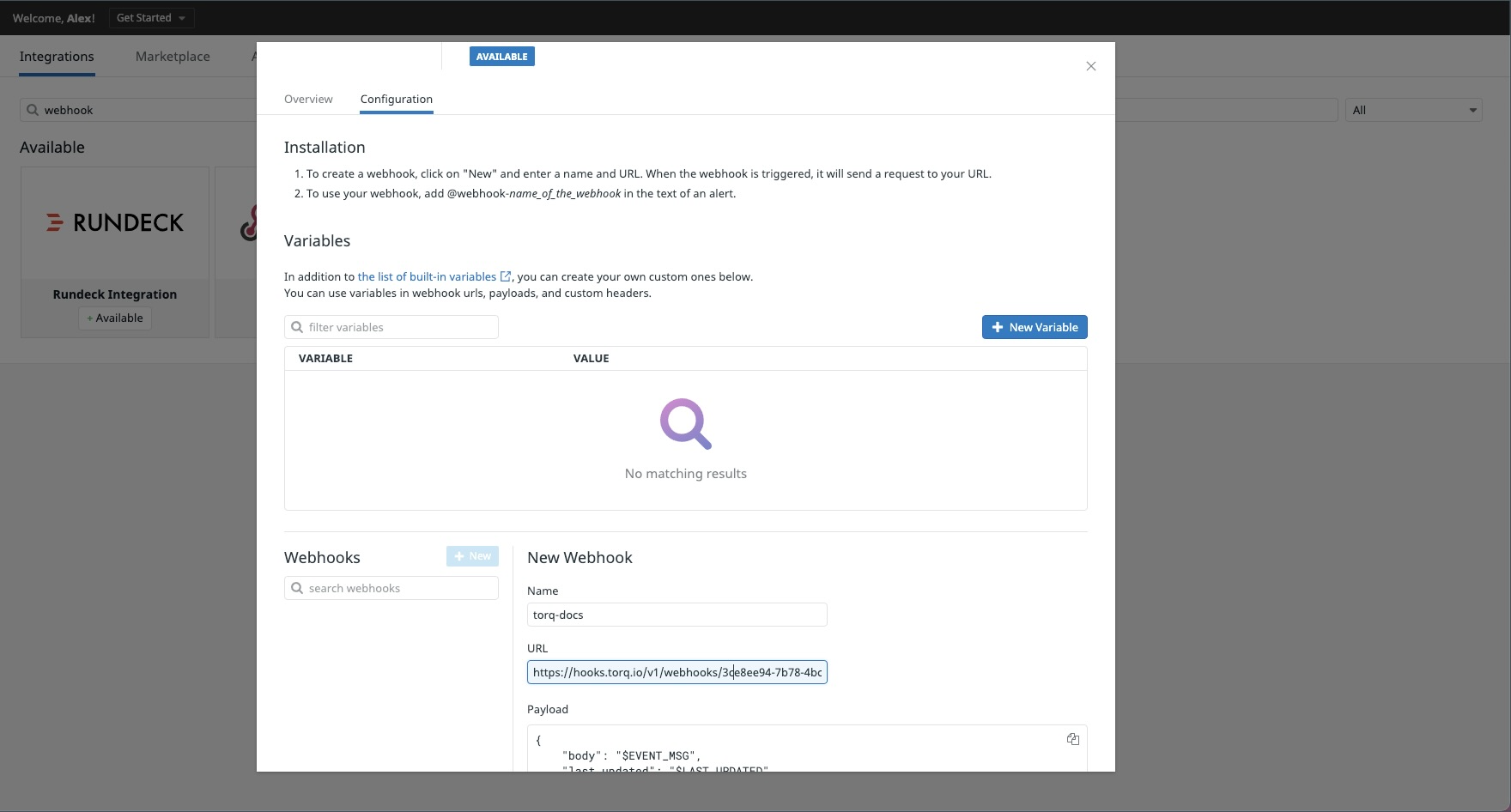
Torq recomienda añadir información adicional de alerta a la carga útil. Puedes utilizar partes de la siguiente configuración:
{ "body": "$EVENT_MSG", "title": "$EVENT_TITLE", "date": "$DATE", "id": "$ID", "metadata": { "AGGREG_KEY": "$AGGREG_KEY", "ALERT_CYCLE_KEY": "$ALERT_CYCLE_KEY", "ALERT_ID": "$ALERT_ID", "ALERT_METRIC": "$ALERT_METRIC", "ALERT_QUERY": "$ALERT_QUERY", "ALERT_SCOPE": "$ALERT_SCOPE", "ALERT_STATUS": "$ALERT_STATUS", "ALERT_TITLE": "$ALERT_TITLE", "ALERT_TRANSITION": "$ALERT_TRANSITION", "ALERT_TYPE": "$ALERT_TYPE", "EMAIL": "$EMAIL", "EVENT_MSG": "$EVENT_MSG", "EVENT_TITLE": "$EVENT_TITLE", "EVENT_TYPE": "$EVENT_TYPE", "HOSTNAME": "$HOSTNAME", "ID": "$ID", "LAST_UPDATED": "$LAST_UPDATED", "LINK": "$LINK", "METRIC_NAMESPACE": "$METRIC_NAMESPACE", "ORG_ID": "$ORG_ID", "ORG_NAME": "$ORG_NAME", "PRIORITY": "$PRIORITY", "SNAPSHOT": "$SNAPSHOT", "TAGS": "$TAGS", "TEXT_ONLY_MSG": "$TEXT_ONLY_MSG", "USER": "$USER", "USERNAME": "$USERNAME", "LOGS_SAMPLE": "$LOGS_SAMPLE" } }Elige monitores para activar manuales de Torq y añade una referencia a la integración de webhook recién creada en el campo Alert Your Team (Alerta a tu equipo). Para más detalles, consulta Gestionar monitores.
Utiliza pasos de Datadog en los flujos de trabajo de Torq
Necesitas crear una clave de API de Datadog y una clave de aplicación para utilizarlas como parámetros de entrada para los pasos de Datadog en Torq.
Nota: Algunos pasos de Datadog en Torq requieren una clave de API y una clave de aplicación, mientras que otros pasos requieren la integración de Datadog.
Crear una clave de API en Datadog
Después de crear la clave de API, cópiala y guárdala porque no podrás acceder a ella más tarde. Para obtener más información, consulta Claves de API y de aplicación.
- Pasa el ratón por encima de tu nombre de usuario y selecciona Organization Settings (Parámetros de organización).
- En el panel izquierdo, haz clic en API Keys (Claves de API).
- Haz clic en + New Key (+ Clave nueva).
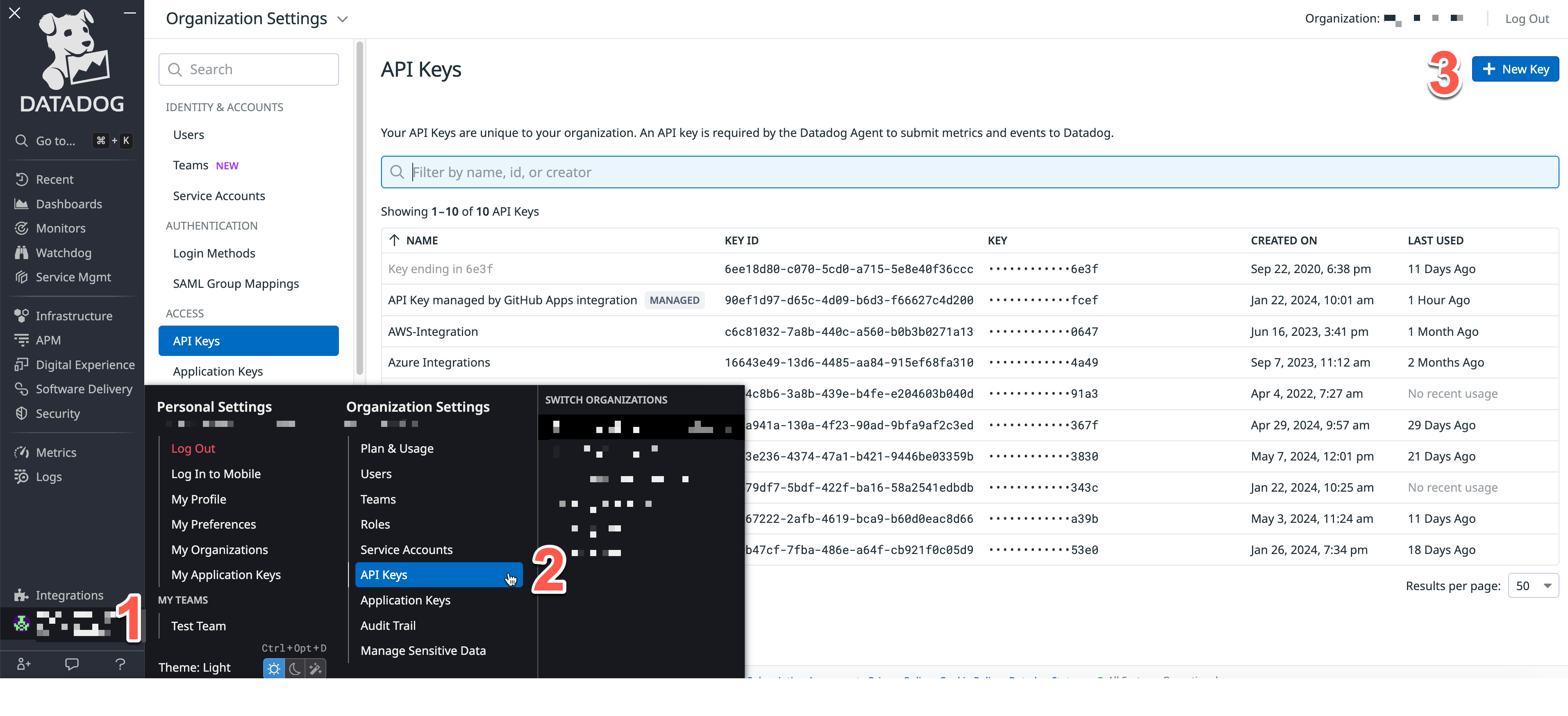
- Introduce un nombre significativo para la clave de API, como
Torq, y haz clic en Create key (Crear clave). - Copia la
Keyy guárdala. Necesitas esta clave para crear una integración de Datadog en Torq.
Crear una clave de aplicación en Datadog
Después de crear la clave de aplicación, cópiala y guárdala porque no podrás acceder a ella más tarde. Para obtener más información, consulta Claves de API y de aplicación.
- Pasa el ratón por encima de tu nombre de usuario y selecciona Organization Settings (Parámetros de organización).
- En el panel izquierdo, haz clic en Application Keys (Claves de aplicación).
- Haz clic en + New Key (+ Clave nueva).
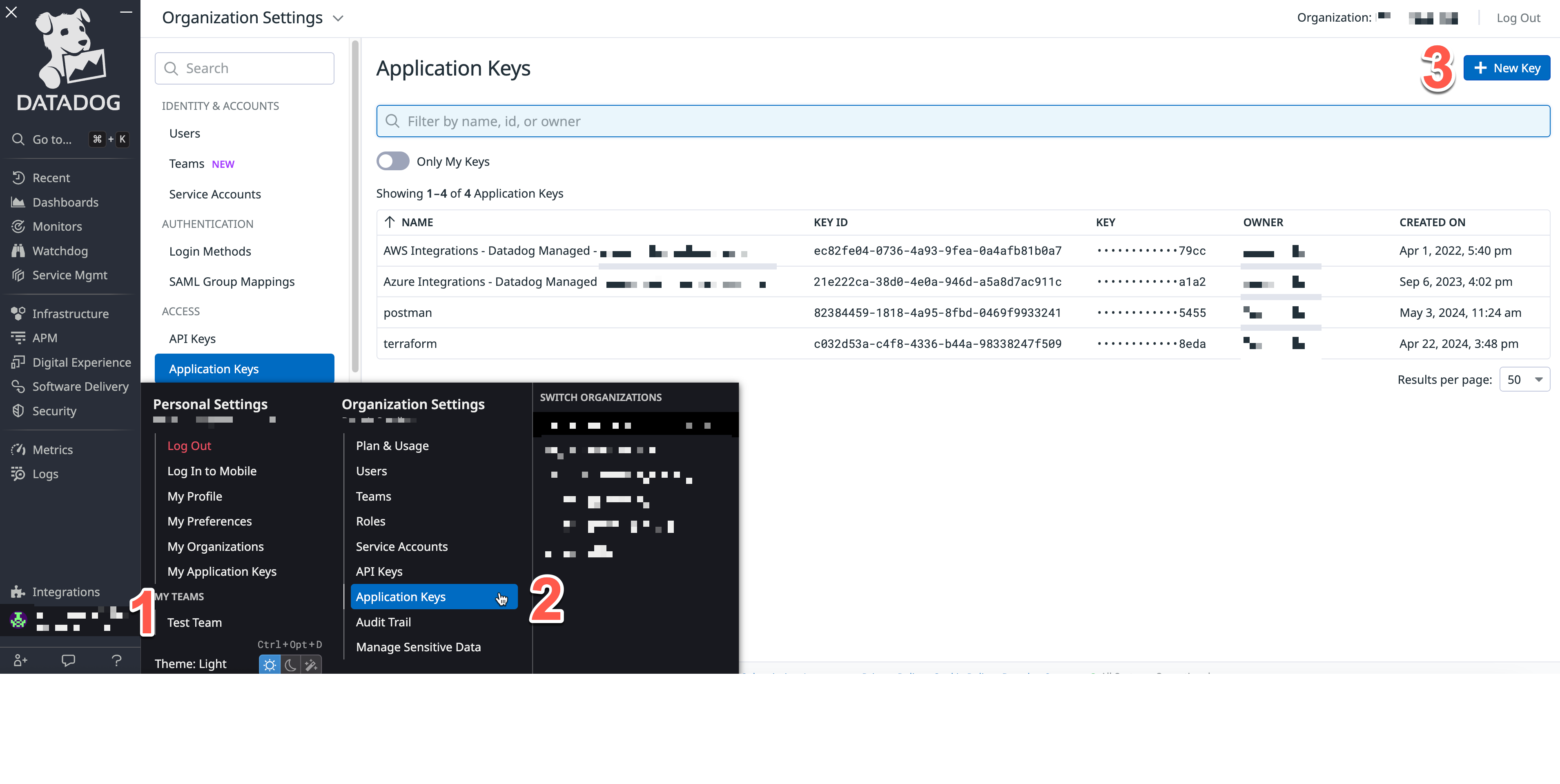
- Introduce un nombre significativo para la clave de aplicación, como
Torq, y haz clic en Create key (Crear clave). - Copia la
Keyy guárdala. Necesitas esta clave para crear una integración de Datadog en Torq.
Crear una integración de Datadog en Torq
Esta integración te permite utilizar pasos de Datadog en tus flujos de trabajo de Torq.
Ve a Integrations > Steps (Integraciones > Pasos), ubica la tarjeta Datadog y haz clic en Add (Añadir).
Introduce un nombre significativo para la integración, como
Datadog-<monitor_type>, y haz clic en Add (Añadir).
Datos recopilados
Métricas
La integración de Torq no proporciona ninguna métrica.
Eventos
La integración de Torq te permite enviar eventos a tu flujo de eventos de Datadog desde un flujo de trabajo de Torq utilizando el paso Post Event (Publicar evento) de Datadog. Puedes utilizar el paso con tus manuales para notificar a Datadog sobre mitigaciones exitosas y fallos de ejecución. También puedes enviar datos de alerta mejorada a Datadog.
Checks de servicio
La integración de Torq no incluye ningún check de servicio.
Solucionar problemas
¿Necesitas ayuda? Ponte en contacto con el equipo de asistencia de Datadog.
